- Plantillas (gestión)
- Cómo revisar mis niveles de acceso a plantillas
Cómo revisar mis niveles de acceso a plantillas
Este artículo le enseña cómo revisar sus niveles de acceso a plantillas a través de la aplicación web y la aplicación móvil.¿Qué son los niveles de acceso?
Los niveles de acceso determinan su capacidad para ver, editar y eliminar plantillas o inspecciones en SafetyCulture. Comprobar sus niveles de acceso a plantillas o inspecciones le permite comprender hasta qué punto puede verlas o modificarlas.
Si no tiene acceso a ninguna plantilla o inspección, es posible que otro usuario de su organización deba darle acceso.
Revisar mi nivel de acceso para una plantilla
Seleccione Plantillas en el menú de la izquierda.
Haga clic en la plantilla.
En el panel lateral, si ve:
"Gestionar acceso" aparece en gris, lo que significa que tiene acceso para "Realizar".
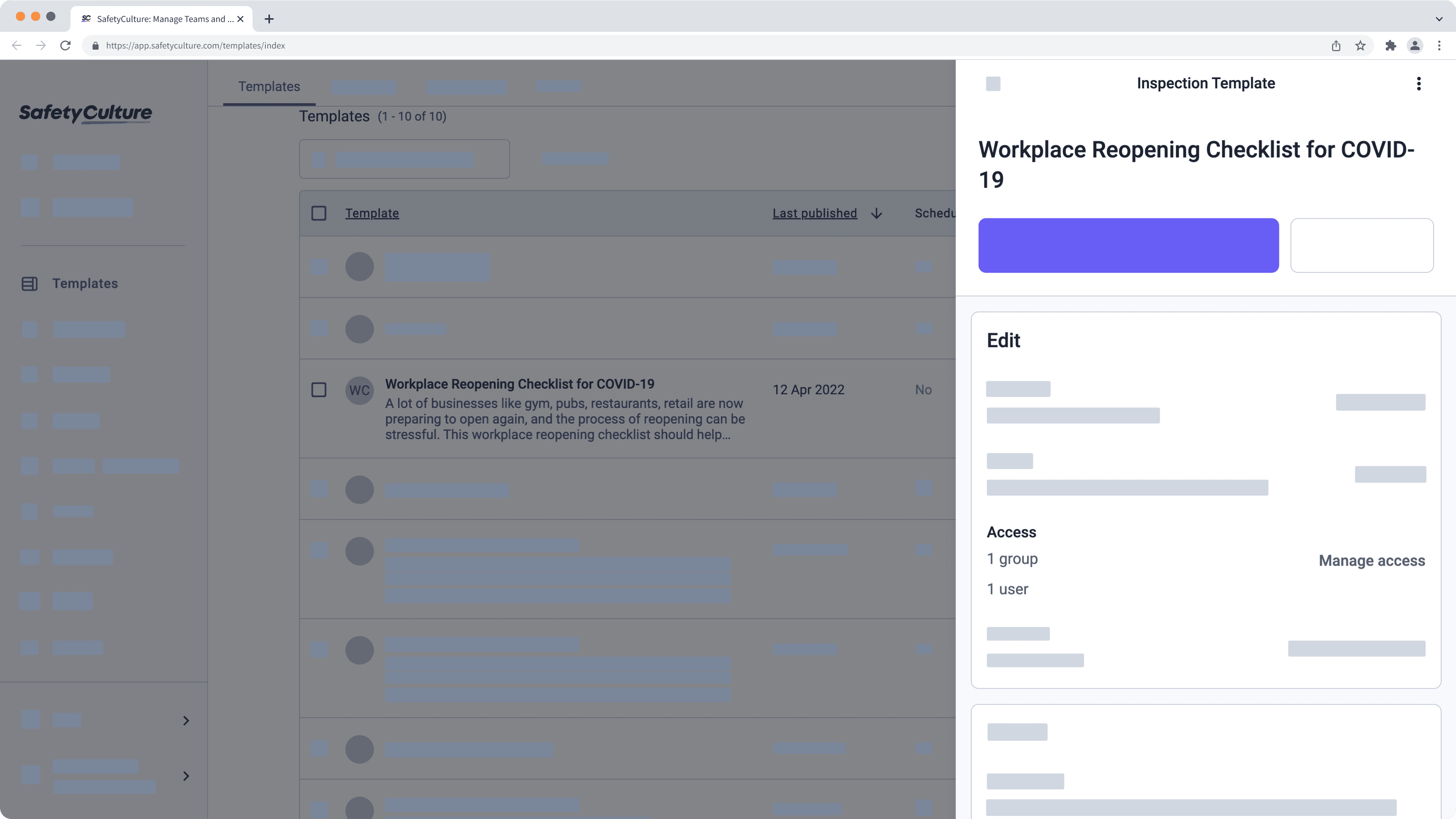
"Gestionar acceso" en el panel lateral y "Archivar" en gris después de hacer clic en
en la parte superior derecha del panel lateral, lo que significa que tiene acceso para "realizar, editar".
"Gestionar acceso" y "Archivar" disponibles después de hacer clic en
en la parte superior derecha del panel lateral, lo que significa que tiene acceso para "realizar, editar, eliminar".
Abra la aplicación móvil.
Toque Inspeccionesen la parte inferior de la pantalla.
Seleccione la pestaña PLANTILLAS en la parte superior de su pantalla.
Toque la plantilla. Si ve:
Simplemente "Iniciar inspección", significa que tiene acceso para "realizar".
"Editar plantilla" pero no ve "Archivar", significa que tiene el acceso para "realizar, editar".
"Archivar" significa que tiene acceso para "realizar, editar, eliminar".
Abra la aplicación móvil.
Toque Inspeccionesen la parte inferior de la pantalla.
Seleccione Plantillasen la parte superior de la pantalla.
Toque la plantilla. Si ve:
Simplemente "Iniciar inspección", significa que tiene acceso para "realizar".
"Editar plantilla" pero no ve "Archivar", significa que tiene el acceso para "realizar, editar".
"Archivar" significa que tiene acceso para "realizar, editar, eliminar".
¿Esta página le fue de ayuda?
Gracias por hacérnoslo saber.